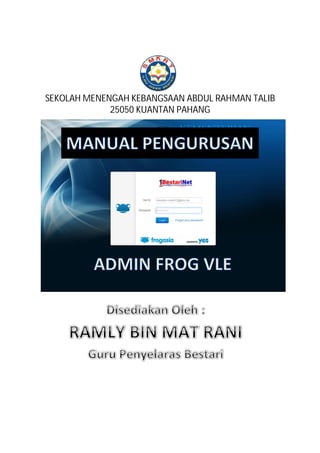
SEKOLAH
- 1. SEKOLAH MENENGAH KEBANGSAAN ABDUL RAHMAN TALIB 25050 KUANTAN PAHANG
- 2. RESET PASSWORD 1. Taip Yes ID admin 2. Password 1 2 1. Resource Manager 1 2. Application 3. Double Click user 2 3
- 3. 4. Cari nama pelajar 6 5. Copy YesID pelajar 6. Users 4 5 7. -Reset Password -Pilih Student/Guru -Paste YesID -Pelajar/Guru -Taip password baru -Verify -Save -Succesfully 7
- 4. TRANSFER OUT PELAJAR/GURU 1. Resource Manager 1 2. Application 3. Users 2 3 4. Copy YesID pelajar / Teacher yang nak ditransfer out 5 5. Users 4
- 5. 6. -Tranfer User -Student/Teacher -Paste YesID Pelajar -Transfer Out -Verify -Save -Succesfully 6 KEMASKINI KELAS 1. Resource Manager 1 2. Application 3. Double Click Group 2 3
- 6. 4. Taip tingkatan 5. Pilih tingkatan 6. Edit 6 4 5 7. Taip nama pelajar baru 8. Klik pelajar yang dipilih 9. Pelajar yang dipilih akan bergerak ke kiri 10. Save 11. Klik X pelajar yang tiada dalam senarai kelas 12. Save 10 7 9 11 8
- 7. EDIT KELAS 1. Resource Manager 1 2. Application 1 3. Group 4. Klik type-class 2 3 5. Klik kelas 4 5 6. Klik setting 7. Edit Group 6
- 8. 8. Group name-tukar nama kelas atau kumpulan 8 9. Type-class 10.Save 9 10 CREATE NEW GROUP 1. Resource Manager 1 2. Application 3. Group 4. New Group 2 3 4
- 9. 5. Taip Group Name ikut kesesuaian cth: BM-T2-2J-G1 BM-T2-2J-G2 5 6. Type-other 7. Save 6 7 DELETE GROUP 1. Resource Manager 1 2. Application 3. Group 4. Pilih group yang nak delete 2 3 5. Setting 5 6. Delete Group 6 7. Delete Group 4
- 10. BOOKING CALENDAR 1. Quick Launch 1 2. Booking Calendar 2 3. Add 4. Item Name 5. Item Typeroom/equipment 6. Create Item 4 5 6 3
- 11. DELETE BOOKING ITEM 1. Klik Item yang nak didelete 2. Booking Item Setting 3. Delete 3 1 2 4. Taip yes-ENTER 4
- 12. TATACARA NAK BOOKING 1. Klik anak panah bilik yang hendak ditempah 2. Display untuk pastikan ruangan yang ditempah kosong 3. Create Booking for this item 1 3 2